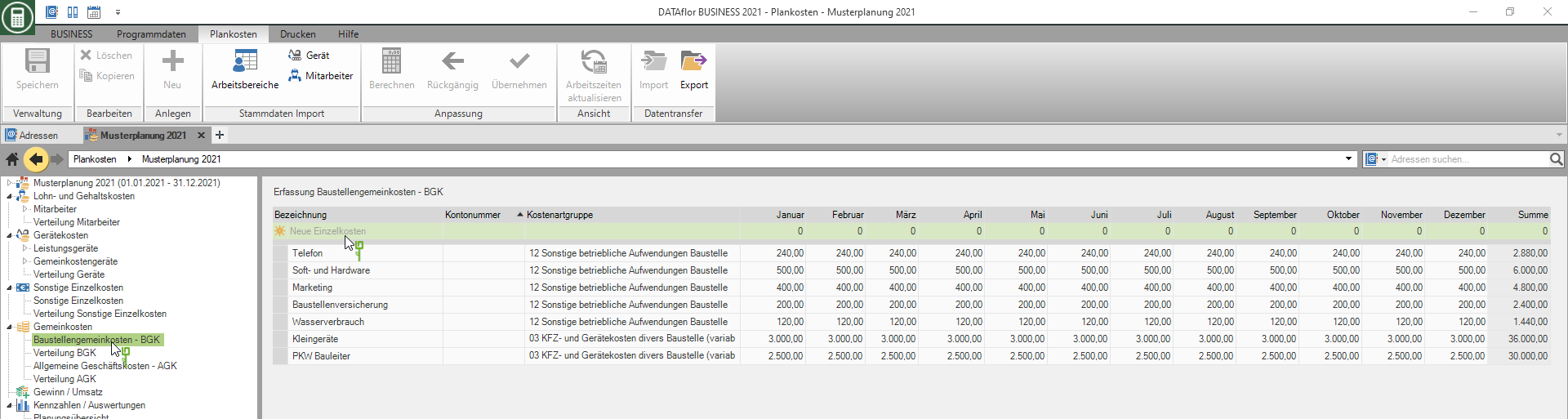contenuto
Overhead
Descrizione
Determina i costi generali di cui avrai bisogno nel periodo di pianificazione e distribuiscili tra le aree di lavoro.
Raggruppa i costi generali della tua azienda per Spese generali del sito , Spese generali aziendali secondo lo stesso schema con cui raggruppate le spese della vostra azienda, ad esempio nella contabilità finanziaria, in modo da poter successivamente confrontare le vostre spese correnti con lo stato della pianificazione.
Selezionare la voce nella struttura della directory Overhead, sul lato destro dello schermo viene visualizzata una panoramica dei costi generali mensili. Dice anche sulla scheda area di lavoro è disponibile un'ulteriore panoramica dei costi generali pianificati raggruppati per area di lavoro.

Spese generali di cantiere - BGK
Selezionare la voce nella struttura della directory Spese generali di cantiere - BGK, la tabella di acquisizione è disponibile sul lato destro dello schermo.
- con Linguetta passare al campo successivo.
- Nel campo di selezione Gruppo di elementi di costo assegnare la riga di costo facendo clic su
 a un gruppo di elementi di costo. È possibile scegliere tra i gruppi di elementi di costo definiti nelle impostazioni per Gruppi di elementi di costo hanno definito.
a un gruppo di elementi di costo. È possibile scegliere tra i gruppi di elementi di costo definiti nelle impostazioni per Gruppi di elementi di costo hanno definito. - Se apri il menu contestuale con il tasto destro del mouse, sono disponibili funzioni aggiuntive per compilare rapidamente la tabella per le ripartizioni mensili.
- Conferma le tue immissioni con entrare.
Nella tua pianificazione, raggruppa i costi della tua azienda secondo lo stesso schema con cui raggruppi le spese della tua azienda, ad esempio nella contabilità finanziaria, in modo da poter confrontare successivamente le tue spese correnti con lo stato della pianificazione.
Distribuzione BGK
Selezionare la voce nella struttura della directory Distribuzione BGK, tutte le spese generali del cantiere vengono visualizzate sul lato destro dello schermo. Distribuiscili nelle aree di lavoro.
- A tale scopo, fare clic nella cella della tabella e immettere l'importo.
- con Linguetta e i tasti freccia è possibile utilizzare la tastiera per navigare all'interno della tabella.
- Le righe di costo che non sono state ancora completamente suddivise sono contrassegnate in giallo-arancio come una nota. L'importo non distribuito viene aggiunto all'amministrazione e distribuito alle aree di lavoro in percentuale secondo la chiave di distribuzione impostata.
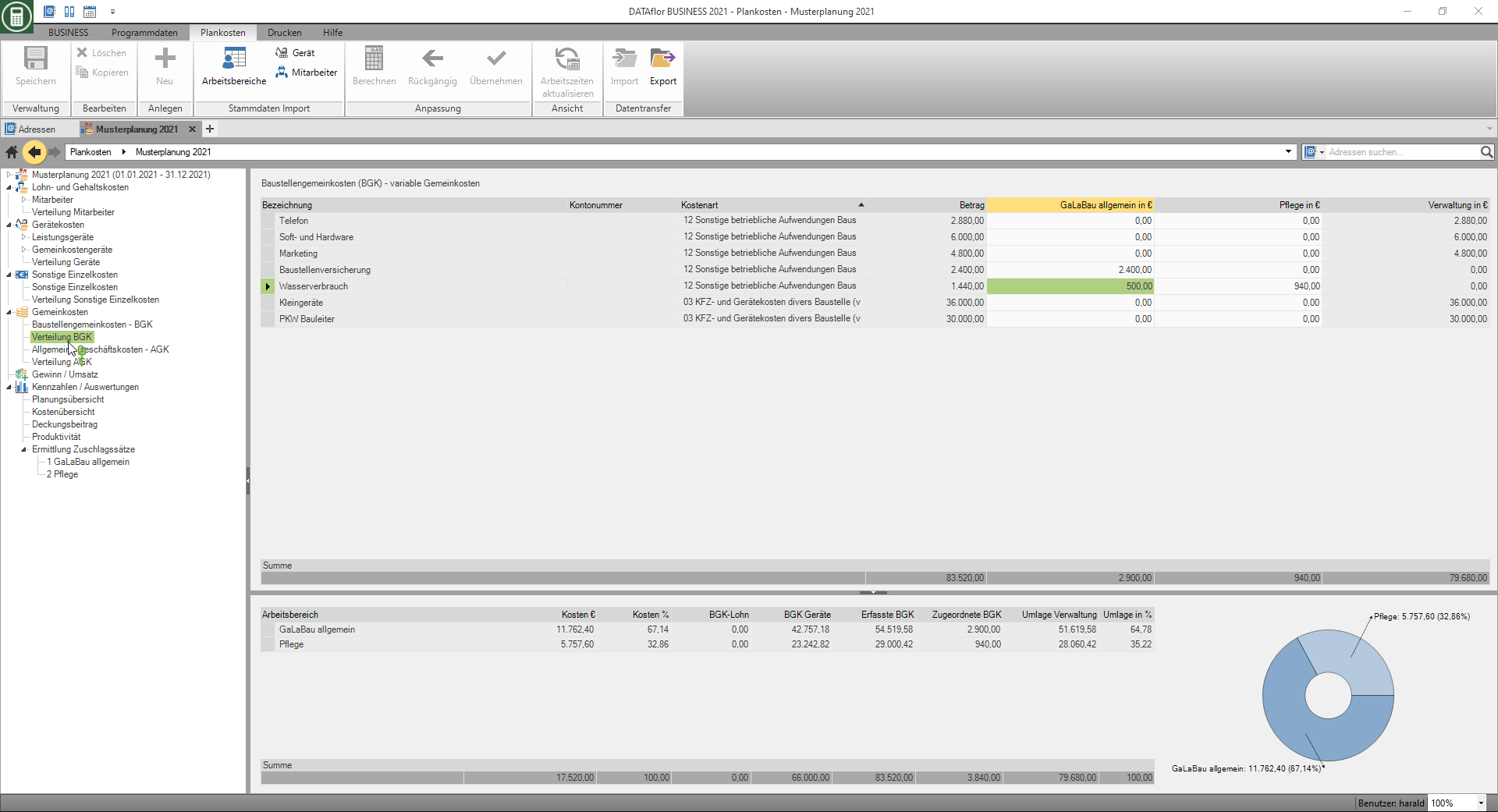
Se l'importo di una voce di costo non è stato ancora distribuito alle aree di lavoro durante il salvataggio, la riga nella tabella viene evidenziata in giallo e la voce nell'albero della directory Distribuzione BGK con  segnato. I costi che non sono assegnati ad alcuna area di lavoro vengono aggiunti automaticamente all'amministrazione. Verificare l'assegnazione e, se necessario, rimuovere il contrassegno giallo facendo clic nella riga.
segnato. I costi che non sono assegnati ad alcuna area di lavoro vengono aggiunti automaticamente all'amministrazione. Verificare l'assegnazione e, se necessario, rimuovere il contrassegno giallo facendo clic nella riga.
Spese generali aziendali - AGK
Selezionare la voce nella struttura della directory Spese generali aziendali - AGK, la tabella di acquisizione è disponibile sul lato destro dello schermo.
- con Linguetta passare al campo successivo.
- Nel campo di selezione Gruppo di elementi di costo assegnare la riga di costo facendo clic su
 a un gruppo di elementi di costo. È possibile scegliere tra i gruppi di elementi di costo definiti nelle impostazioni per Gruppi di elementi di costo hanno definito.
a un gruppo di elementi di costo. È possibile scegliere tra i gruppi di elementi di costo definiti nelle impostazioni per Gruppi di elementi di costo hanno definito. - Se apri il menu contestuale con il tasto destro del mouse, sono disponibili funzioni aggiuntive per compilare rapidamente la tabella per le ripartizioni mensili.
- Conferma le tue immissioni con entrare.
Nella pianificazione, raggruppa i costi della tua azienda secondo lo stesso schema che utilizzi per raggruppare le spese della tua azienda, ad esempio nella contabilità finanziaria, in modo da poter confrontare successivamente le tue spese correnti con lo stato della pianificazione.
Cliccando  Si apre una finestra di dialogo sopra la tabella di inserimento in cui sono elencati i costi già inseriti nei singoli costi.
Si apre una finestra di dialogo sopra la tabella di inserimento in cui sono elencati i costi già inseriti nei singoli costi.
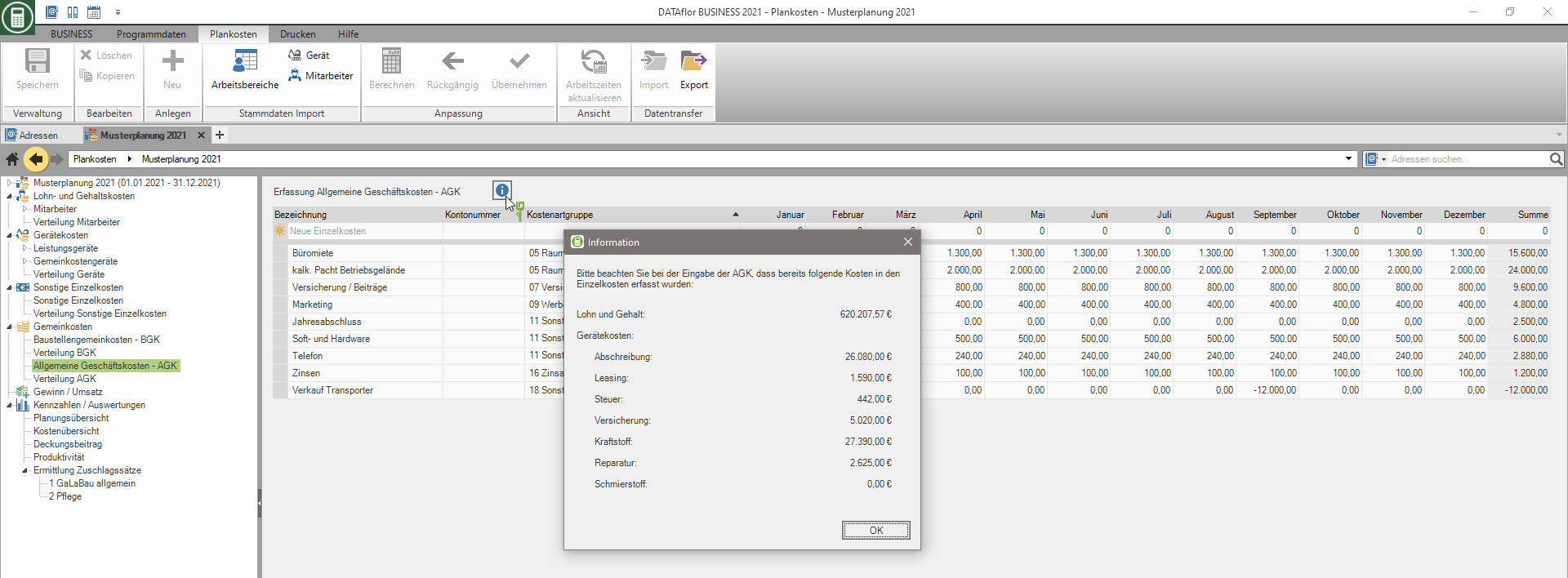
Distribuzione AGK
Selezionare la voce nella struttura della directory Distribuzione AGK, tutti i costi aziendali generali vengono visualizzati sul lato destro dello schermo. Distribuiscili nelle aree di lavoro.
- A tale scopo, fare clic nella cella della tabella e immettere l'importo.
- con Linguetta e i tasti freccia è possibile utilizzare la tastiera per navigare all'interno della tabella.
- Le righe di costo che non sono state ancora completamente suddivise sono contrassegnate in giallo-arancio come una nota. L'importo non distribuito viene aggiunto all'amministrazione e distribuito alle aree di lavoro in percentuale secondo la chiave di distribuzione impostata.

Se l'importo di una voce di costo non è stato ancora distribuito alle aree di lavoro durante il salvataggio, la riga nella tabella viene evidenziata in giallo e la voce nell'albero della directory Distribuzione AGK con  segnato. I costi che non sono assegnati ad alcuna area di lavoro vengono aggiunti automaticamente all'amministrazione. Verificare l'assegnazione e, se necessario, rimuovere il contrassegno giallo facendo clic nella riga.
segnato. I costi che non sono assegnati ad alcuna area di lavoro vengono aggiunti automaticamente all'amministrazione. Verificare l'assegnazione e, se necessario, rimuovere il contrassegno giallo facendo clic nella riga.